NMON - Monitorowanie systemu Linux i wydajności sieci
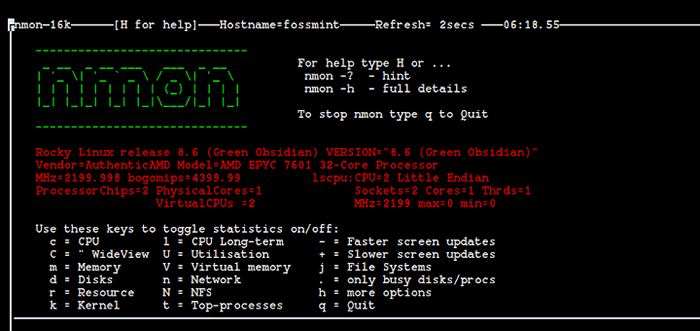
- 871
- 191
- Maurycy Napierała
Jeśli szukasz bardzo łatwego w użyciu narzędzia do monitorowania wydajności dla Linux, zdecydowanie polecam zainstalowanie i korzystanie z Nmon narzędzie wiersza poleceń.
Nmon krótkie (Monitor NGEL), to w pełni interaktywne narzędzie monitorowania wydajności systemu Linux, które zostało pierwotnie opracowane przez IBM dla systemów AIX, a później przeniesione na platformę Linux.
Ważną zaletą narzędzia NMON jest to, że umożliwia monitorowanie wydajności aspektów systemu Linux, takich jak wykorzystanie procesora, zużycie pamięci, przestrzeń dysku, wykorzystanie sieci, najlepsze procesy, statystyki maszyn wirtualnych, systemy plików, zasob partycja i więcej, w jednym zwięzłym spojrzeniu.
Oprócz interaktywnego monitorowania systemu Linux, NMON może być również używane w trybie wsadowym do zebrania i zapisywania danych wydajności do późniejszej analizy.
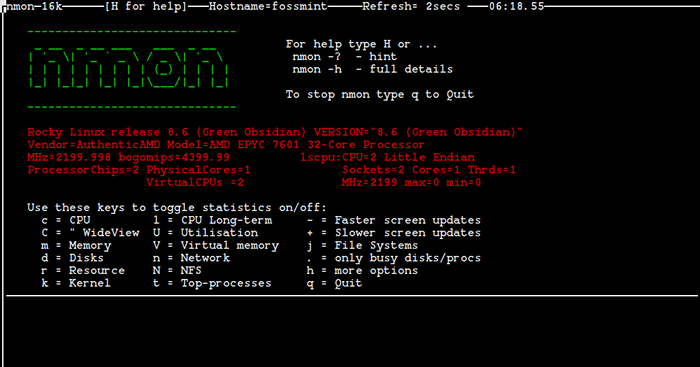 Narzędzie do monitorowania wydajności NMON Linux
Narzędzie do monitorowania wydajności NMON Linux Bardzo fajną rzeczą, którą naprawdę podoba mi się w tym narzędziu, jest fakt, że jest on w pełni interaktywny i pomaga użytkownikowi Linux lub administratorowi systemu z niezbędnym poleceniem, aby jak najlepiej wykorzystać z tego.
Instalowanie narzędzia monitorowania NMON w Linux
Jeśli używasz dystrybucji Linux z siedzibą w Debian/Ubuntu, możesz łatwo zainstalować Nmon Narzędzie wiersza polecenia poprzez chwytanie go z domyślnych repozytoriów.
Aby zainstalować, otwórz nowy terminal (Ctrl+alt+t) i użyj następującego polecenia.
$ sudo apt-get instaluj nmon
Czy jesteś Fedora użytkownik? Aby zainstalować go na komputerze, otwórz nowy terminal i uruchom następujące polecenie.
# DNF Zainstaluj NMON
W sprawie dystrybucji opartych na REL, takich jak Rocky Linux I Almalinux, Użytkownicy mogą go zainstalować, instalując repozytorium EPEL, jak pokazano:
------------- On Rhel, Rocky & Almalinux 9 ------------- # DNF Zainstaluj https: // dl.Fedoraproject.ORG/PUB/EPEL/EPEL-Relase-Latest-9.Noarch.RPM # Yum Instal NMON ------------- Na Rhel, Rocky & Almalinux 8 ------------- # DNF Zainstaluj https: // dl.Fedoraproject.ORG/PUB/EPEL/EPEL-Relase-Latest-8.Noarch.RPM # Yum Instal NMON
W innych dystrybucjach Linux możesz zainstalować nmon za pośrednictwem domyślnego menedżera pakietów, jak pokazano.
$ sudo emerge -a syss -proces/non [on on Gentoo Linux] $ sudo apk dodaj nmon [on Alpine Linux] $ sudo pacman -s non [on Arch Linux] $ sudo zyper instaluj nmon [on OpenSuse]
Jak używać NMON do monitorowania wydajności Linuksa
Raz instalacja Nmon został zakończony i uruchomisz go z terminalu, wpisującnmon„Polecenie otrzymasz następujące dane wyjściowe.
# nmon
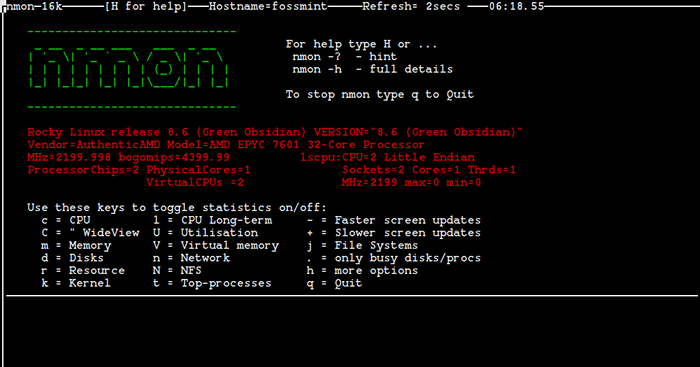 Narzędzie do monitorowania wydajności NMON Linux
Narzędzie do monitorowania wydajności NMON Linux Jak widać z powyższego zrzutu ekranu, narzędzie wiersza polecenia NMON działa całkowicie w trybie interaktywnym i przedstawia użytkownik klawisze do przełączania statystyki.
Monitorowanie wykorzystania procesora Linux
Na przykład, jeśli chcesz zebrać statystyki procesor wydajność powinieneś trafić w 'C„Klucz na klawiaturze używanego systemu. Po uderzeniu w 'C„Klucz na mojej klawiaturze Mam bardzo fajne wyjście, które daje mi informacje na temat mojego procesor stosowanie.
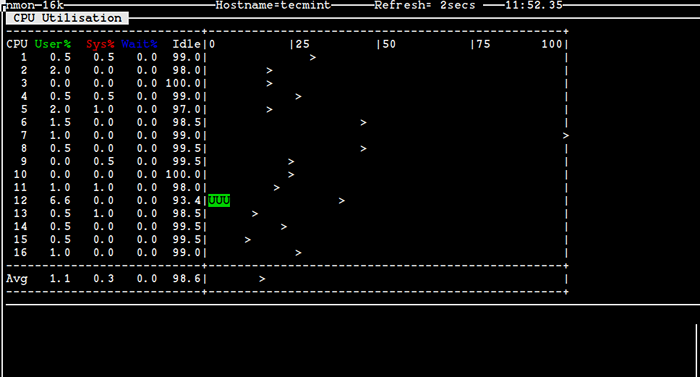 NMON - Monitorowanie użytkowania procesora Linux
NMON - Monitorowanie użytkowania procesora Linux Poniżej znajdują się klucze, których możesz użyć z narzędziem, aby uzyskać informacje o innych zasobach systemowych obecnych na twoim komputerze.
M- PamięćJ- Systemy plikówD- DyskiN- SiećV- Pamięć wirtualnaR- RatunekN- NFSk- jądroT- Najwyższe produkty.- Tylko zajęte dyski/prokuratyU- Wykorzystanie
Monitoruj statystyki Linux Top Processes
Aby uzyskać statystyki na najlepszych procesach, które działają w systemie Linux, naciśnij klawiszT„Na klawiaturze i poczekaj, aż pojawią się informacje.
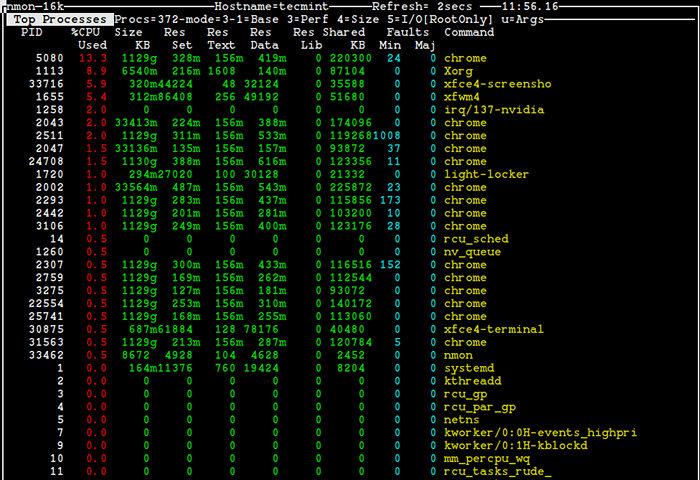 NMON - Monitorowanie Top Proceses Używanie
NMON - Monitorowanie Top Proceses Używanie Osoby zaznajomione z najlepszym narzędziem zrozumieją i będą w stanie bardzo łatwo interpretować powyższe informacje. Jeśli jesteś nowy w systemie Linux i nigdy nie korzystałeś z szczyt narzędzie wcześniej, uruchom następujące polecenie w terminalu i spróbuj porównać wyprodukowane dane wyjściowe z powyższym. Czy wyglądają podobnie, czy to to samo wyjście?
# szczyt
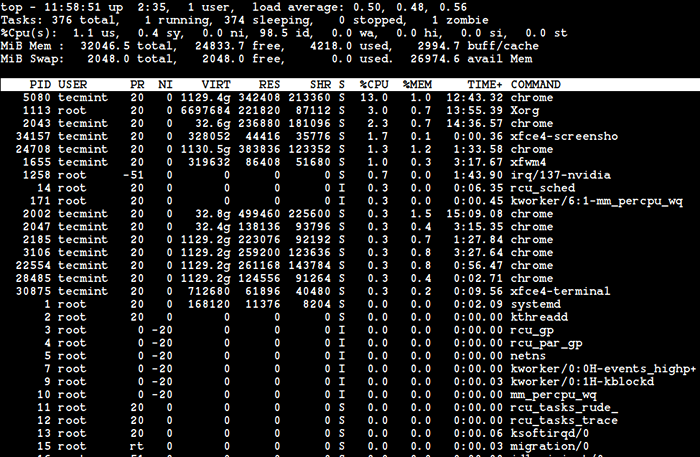 Top - Monitorowanie procesów Linux
Top - Monitorowanie procesów Linux Wygląda na to, że uruchamiam najlepsze narzędzie do monitorowania procesu, gdy używam klucza 'T- Z narzędziem NMON dla mnie.
Monitoruj statystyki sieci Linux
Co powiesz na niektóre statystyki sieciowe? Po prostu naciśnijN„Na klawiaturze.
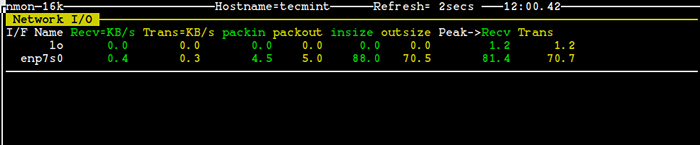 NMON - monitoruj statystyki sieci Linux
NMON - monitoruj statystyki sieci Linux Monitoruj wykresy we/wy dysku Linux
Użyj 'D„Klucz, aby uzyskać informacje na temat dysków.
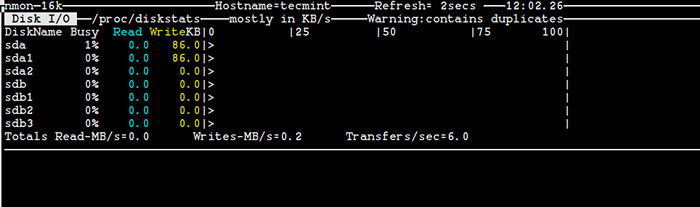 NMON - monitorowanie statystyk dysku Linux
NMON - monitorowanie statystyk dysku Linux Sprawdź informacje z jądra Linux
Bardzo ważnym kluczem do użycia z tym narzędziem jest ”k', służy do wyświetlania krótkich informacji na temat jądra twojego systemu.
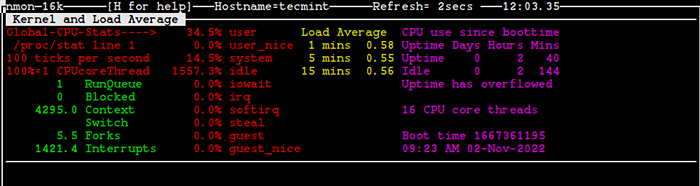 NMON - Sprawdź informacje o jądrze Linux
NMON - Sprawdź informacje o jądrze Linux Sprawdź informacje systemowe Linux
Bardzo przydatnym kluczem jest dla mnie kluczR„Używany do przekazywania informacji o różnych zasobach, takich jak architektura maszyny, wersja systemu operacyjnego, wersja Linux i procesor. Możesz dowiedzieć się o znaczeniu klucza 'R„Patrząc na następujący zrzut ekranu.
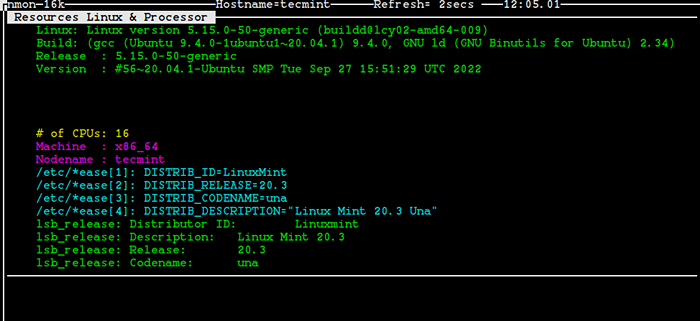 NMON - Sprawdź informacje systemowe Linux
NMON - Sprawdź informacje systemowe Linux Monitoruj statystyki systemu plików Linux
Aby uzyskać statystyki w systemach plików, naciśnijJ„Na klawiaturze.
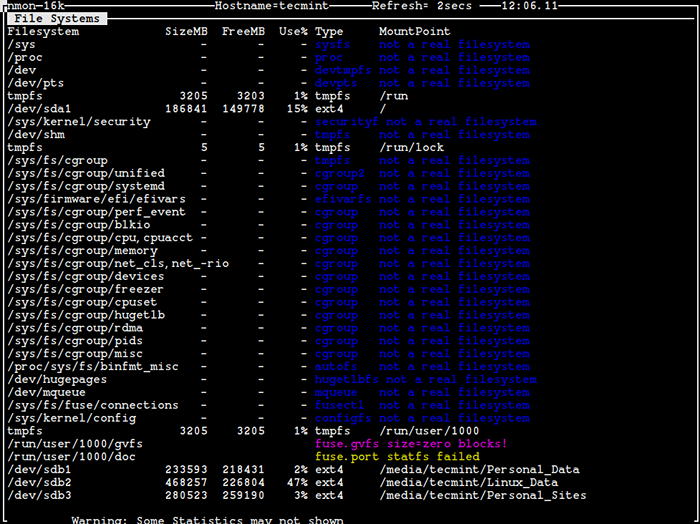 NMON - Sprawdź statystyki systemu plików
NMON - Sprawdź statystyki systemu plików Jak widać z powyższego zrzutu ekranu, otrzymujemy informacje o rozmiarze systemu plików, używanej przestrzeni, wolnej przestrzeni, rodzaju systemu plików i punktu montażu.
Sprawdź dane NFS
Klucz 'N„Może pomóc w gromadzeniu i wyświetlaniu danych na NFS.
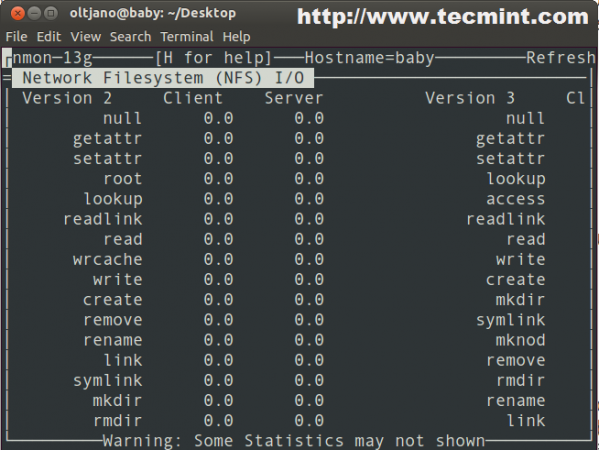 Dane NFS
Dane NFS Do tej pory działanie z Nmon pożytek. Istnieje wiele innych rzeczy, które musisz wiedzieć o narzędziu, a jednym z nich jest fakt, że można go użyć w trybie przechwytywania danych.
Jeśli nie lubisz wyświetlanych danych na ekranie, możesz łatwo przechwycić mały przykładowy plik za pomocą następującego polecenia.
# nmon -f -s13 -c 30
Po uruchomieniu powyższego polecenia otrzymasz plik z '.nmon„Rozszerzenie w katalogu, w którym byłeś podczas pracy z narzędziem. Co to jest '-F' opcja? Poniżej znajduje się proste i krótkie wyjaśnienie opcji użytych w powyższym poleceniu.
-
-Foznacza, że chcesz zapisać dane w pliku i nie są wyświetlane na ekranie. -
-S13oznacza, że chcesz przechwytywać dane co 13 sekund. -
-C 30oznacza, że chcesz trzydzieści punktów lub migawek.
Wniosek
Istnieje wiele narzędzi, które mogą wykonywać zadanie narzędzia NMON, ale żaden z nich nie jest tak łatwy w użyciu i przyjazny dla początkującego Linuksa. Niestety, narzędzie nie ma tak wielu funkcji, jak inne narzędzia, takie jak kolekcja.
W końcu mogę powiedzieć, że jest to bardzo fajne narzędzie dla administratora systemu Linux, szczególnie dla kogoś, kto nie jest zaznajomiony z opcjami i poleceniami wiersza poleceń.
- « Jak zainstalować VirtualBox 7.0 w Rhel 9/8
- Jak zainstalować repozytorium EPEL na Rhel, Rocky i Almalinux »

